Progresso do rastreamento
A janela de progresso do rastreamento mostra o status atual do rastreamento e informações sobre a quantidade de arquivos encontrados que contêm código malicioso.
É normal que alguns arquivos, como arquivos protegidos por senha ou arquivos exclusivamente utilizados pelo sistema (geralmente pagefile.sys e determinados arquivos de log), não possam ser rastreados. Você pode encontrar mais detalhes em nosso artigo da Base de Conhecimento. |
Como agendar um escanear semanal do computador Para agendar uma tarefa regular, leia o capítulo Como agendar um escaneamento do computador semanal. |
Progresso do escaneamento – a barra de progresso mostra o status do escaneamento em execução.
Destino - O nome do objeto rastreado no momento e sua localização.
Detecções realizadas - Mostra o número total de arquivos rastreados, ameaças encontradas e ameaças limpas durante um rastreamento.
Clique em Mais informações para mostrar as seguintes informações:
- Usuário – nome da conta de usuário que iniciou o escaneamento.
- Objetos escaneados – número de objetos já escaneados.
- Duração – Tempo decorrido.
Ícone de pausa – pausa um escaneamento.
Ícone continuar – Essa opção torna-se visível quando o progresso do escaneamento é pausado. Clique no ícone para continuar o escaneamento.
Ícone parar – encerra o escaneamento.
Clique em Abrir janela de escaneamento para abrir o Relatório do escaneamento do computador com mais detalhes sobre o escaneamento.
Percorrer relatório de rastreamento - Se estiver ativado, o relatório de rastreamento rolará automaticamente para baixo à medida que novas entradas forem adicionadas para que as entradas mais recentes fiquem visíveis.
Clique na lupa ou seta para mostrar detalhes sobre o escaneamento que está atualmente em execução. Você pode executar outro escaneamento paralelo clicando em Escanear seu computador ou Escaneamentos avançados > Escaneamento personalizado. |
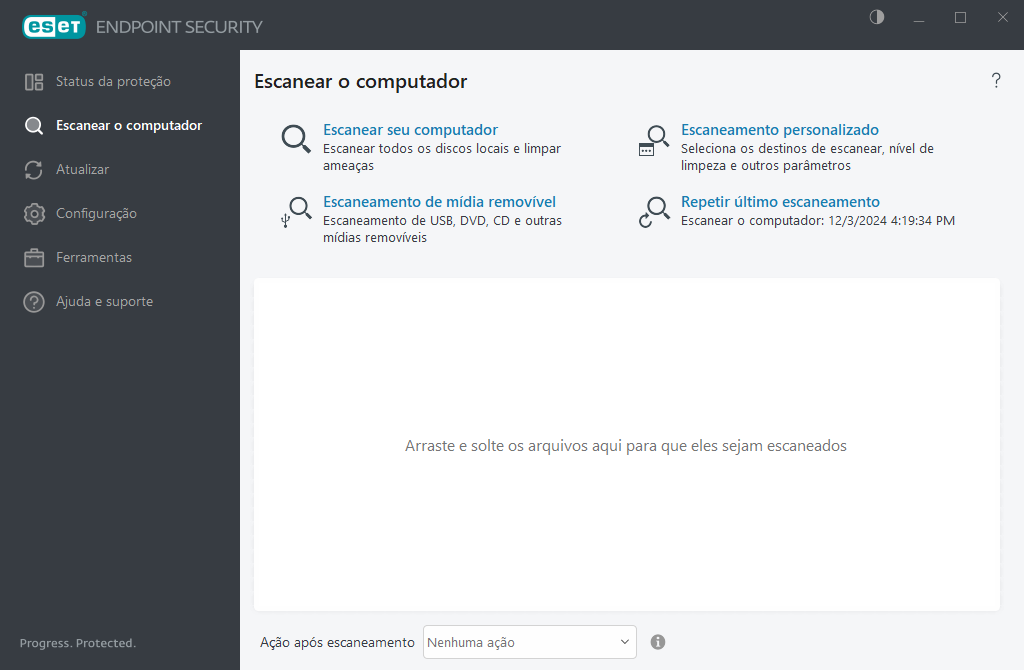
O menu suspenso Ação após escaneamento permite definir uma ação a ser realizada automaticamente depois do escaneamento ser finalizado:
- Nenhuma ação - Depois do fim do rastreamento, nenhuma ação será realizada.
- Desligar - O computador é desligado depois do rastreamento ser concluído.
- Reiniciar se necessário – o computador será reiniciado se necessário apenas para concluir a limpeza das ameaças detectadas.
- Reinicializar - Fecha todos os programas abertos e reinicia o computador depois da conclusão do rastreamento.
- Forçar reinicialização se necessário – o computador será reiniciado se necessário apenas para concluir a limpeza das ameaças detectadas.
- Forçar reinicialização – força o encerramento de todos os programas abertos sem esperar pela interação do usuário e reinicia o computador depois do fim do escaneamento.
- Suspender - Salva sua sessão e coloca o computador em um estado de baixa energia para que você possa voltar a trabalhar rapidamente.
- Hibernar - Pega tudo que você tem sendo executado em RAM e move para um arquivo especial no seu disco rígido. Sua computador é desligado, mas vai voltar ao seu estado anterior da próxima vez que for iniciado.
As ações de Suspender ou Hibernar estão disponíveis com base nas configurações do sistema operacional de Energia e hibernação ou das capacidades do seu computador/notebook. Lembre-se que um computador suspenso ainda é um computador ligado. Ele ainda executa funções básicas e usa eletricidade quando funciona na bateria. Para economizar a vida da bateria, quando estiver trabalhando fora do escritório recomendamos usar a opção Hibernar. |
A ação selecionada será iniciada depois de todos os escaneamentos em execução serem concluídos. Quando você seleciona Desligar ou Reiniciar, uma janela de diálogo de confirmação exibirá uma contagem regressiva de 30 segundos (clique em Cancelar para desativar a ação solicitada).